[更新プログラム] ビューを使用して更新プログラムを展開および管理する
適用対象: ✔️ Windows VMs ✔️ Linux VM ✔️ オンプレミス環境 ✔️ Azure Arc 対応サーバー。
この記事では、更新プログラムの観点からマシンを管理する方法について説明します。
[更新プログラム] ブレードでは、更新プログラムの観点からマシンを管理できます。 これは、保留中の Linux および Windows 更新プログラムの数と、更新プログラムがどのマシンに適用されるかを確認できることを意味します。 また、保留中の各更新プログラムに対応することもできます。 各マシンの最新の保留中の更新プログラムを表示するには、すべてのマシンで定期評価を有効にすることをお勧めします。 詳細については、「ポリシーを使用して大規模な定期評価を有効にする」または「更新プログラム設定を使用して有効にする」を参照してください。
従来のユース ケース
このオプションは、脆弱性を検出し、それが保留中であったすべてのマシンに特定の更新プログラムを適用して修正したい場合に役立ちます。 たとえば、ソフトウェアで脆弱性が検出され、顧客の環境がリモート コード拡張機能のようなリスクに晒される可能性がある場合などです。 中央 IT チームは、この脅威を検出し、脆弱性を軽減する更新プログラム abc を適用して、企業の環境をセキュリティで保護したいと考えています。 [更新プログラム] ビューを使用すると、影響を受けるすべてのマシンに更新プログラム abc を適用できます。
概要ビュー
Azure Update Manager の [概要 ] ブレードでは、[更新プログラム] ビューに保留中の更新プログラムの概要が表示されます。 個々の更新プログラムを選択すると、保留中の更新プログラムの各カテゴリの詳細ビューが表示されます。 Windows および Linux マシンでの保留中の更新プログラムの概要ビューを示すスクリーンショットを次に示します。
更新プログラムのリスト ビュー
[概要] ブレードを使用するか、[更新プログラム] ブレードを選択すると、環境内で保留中の更新プログラムのリストが表示されます。 このページで、次のアクションを行うことができます:
それぞれのカードを選択して、Windows と Linux の更新プログラムをフィルター処理します。
上部にあるフィルター オプション (リソース グループ、場所、リソースの種類、ワークロード、更新プログラムの分類など) を使用して更新プログラムをフィルター処理します
上部のオプションを使用して、列の編集、csv へのデータのエクスポート、またはこのビューを提供しているクエリを確認します。
上部にリボンが表示され、定期評価が有効になっていないマシンの数と、定期評価の有効化の提案が表示されます。
Note
定期評価を有効にして、マシン上の最新の保留中の更新プログラムを確認することをお勧めします。
該当する [マシン] 列の任意の行を選択して、更新プログラムが適用されるすべてのマシンのリスト ビューを表示します。 このオプションを使用すると、更新プログラムが適用できる、保留中のすべてのマシンを表示できます。 1 回限りの更新をトリガーして更新プログラムをオンデマンドでインストールするか、[更新プログラムのスケジュール] オプションを使用して更新プログラムのインストールを後日にスケジュールできます。
[更新プログラム] リスト ビューから更新プログラムを複数選択し、1 回限りの更新または更新のスケジュールを実行します。
1 回限りの更新 - 必要に応じて該当するマシンに更新プログラムをオンデマンドでインストールでき、保留中の更新プログラムについて即時にアクションを実行できます。 1 回限り更新プログラムを使用する方法の詳細については、「オンデマンド更新プログラムを展開する方法」を参照してください。
更新プログラムのスケジュール - 後で更新プログラムをインストールできます。更新プログラムをインストールする未来の日付を選択し、スケジュールが完了すべき完了日を指定することができます。 スケジュールされた更新プログラムの詳細については、「更新プログラムをスケジュールする方法」を参照してください。
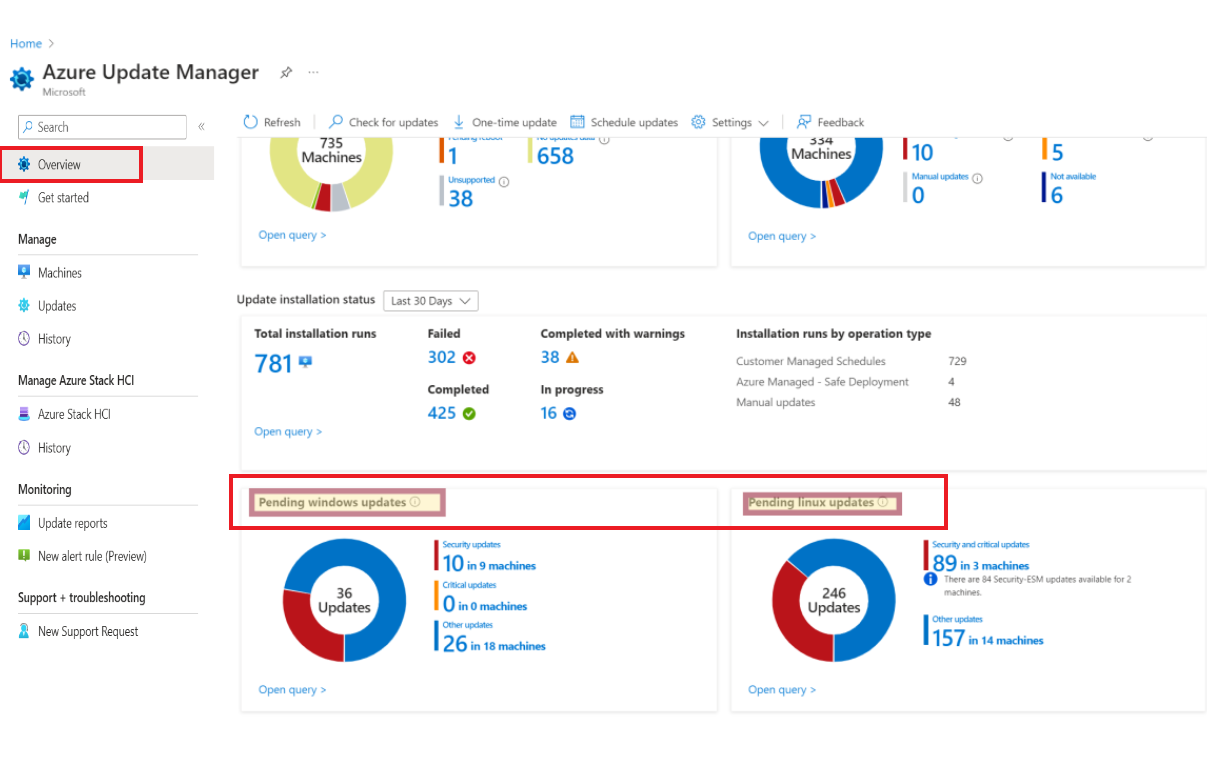
![保留中の更新プログラムと、[更新プログラム] のさまざまなフィルター オプションを示すスクリーンショット。](media/deploy-manage-updates-using-updates-view/updates-view.png)



